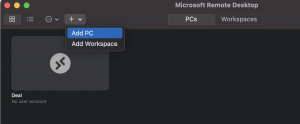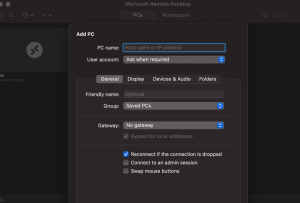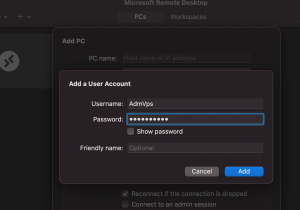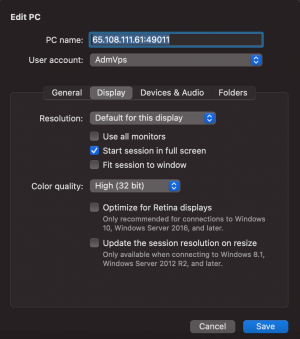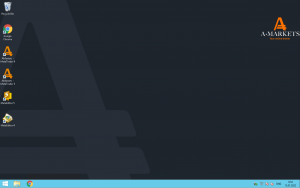18 января 2022
Чтобы подключиться к VPS необходимо сначала установить приложение Microsoft Remote Desktop (RDP) для Mac OS. Для этого зайдите со своего устройства в App Store, в строке поиска введите “RDP”. Скачайте и установите приложение «Удаленный рабочий стол» от разработчика Microsoft Corporation.
Запустите приложение. В левом верхнем углу нажмите на знак плюс (“New”), чтобы настроить новое подключение к VPS.
Заполните данные основных настроек подключения:
- PC name – IP-адрес VPS сервера,
- User account – добавьте новый VPS и введите данные от сервера: Username (логин) и Password (пароль),
- Friendly name – любое удобное имя для VPS.
Вы также можете установить рекомендуемые параметры для настроек экрана в разделе Display:
- Resolution – установите “Default for this display”, чтобы при подключении система автоматически выставляла наилучшее разрешение для данного устройства,
- Colors – выберите Highest Quality (32bit),
- Уберите пункт “Use all monitors”.
После добавления всех параметров появится возможность подключиться к VPS. Нажмите по настроенному соединению, примите сертификат и нажмите «Продолжить». Уведомление о сертификате не является свидетельством о проблеме с безопасностью, а только предупреждает вас о том, что соединение зашифровано с использованием SSL-сертификата. Все, что передается между вашим устройством и VPS-server, шифруется, что только повышает безопасность ваших личных данных.
После этого произойдет подключение к VPS.
При перемещении курсора в верхнюю часть экрана появляется выпадающее меню. Во вкладке “Window” есть функция переключения между полноэкранным режимом “Full screen” и режимом работы в окне “Scaling”, а также отключения от RDP сессии “Close Connection”.